Facebook a racheté Instagram en 2012. Depuis lors, l'entreprise a travaillé dur pour réunir les deux plateformes de réseaux sociaux. Ils restent des plates-formes distinctes, mais la publication croisée et le partage simultané d'histoires sur Facebook et Instagram sont possibles. Il est même possible de lier votre compte Instagram à Facebook.
Vous n'avez pas besoin de plusieurs applications, et vous n'avez pas besoin de copier et coller vos messages manuellement. Étant donné que vous pouvez lier les comptes de médias sociaux, il est facile de publier sur plusieurs plates-formes, mais parfois un lien peut se bloquer et la publication croisée devient impossible. Dans cet article, vous apprendrez plusieurs façons de résoudre le problème et de permettre à Instagram de partager à nouveau avec Facebook.
Table des matières
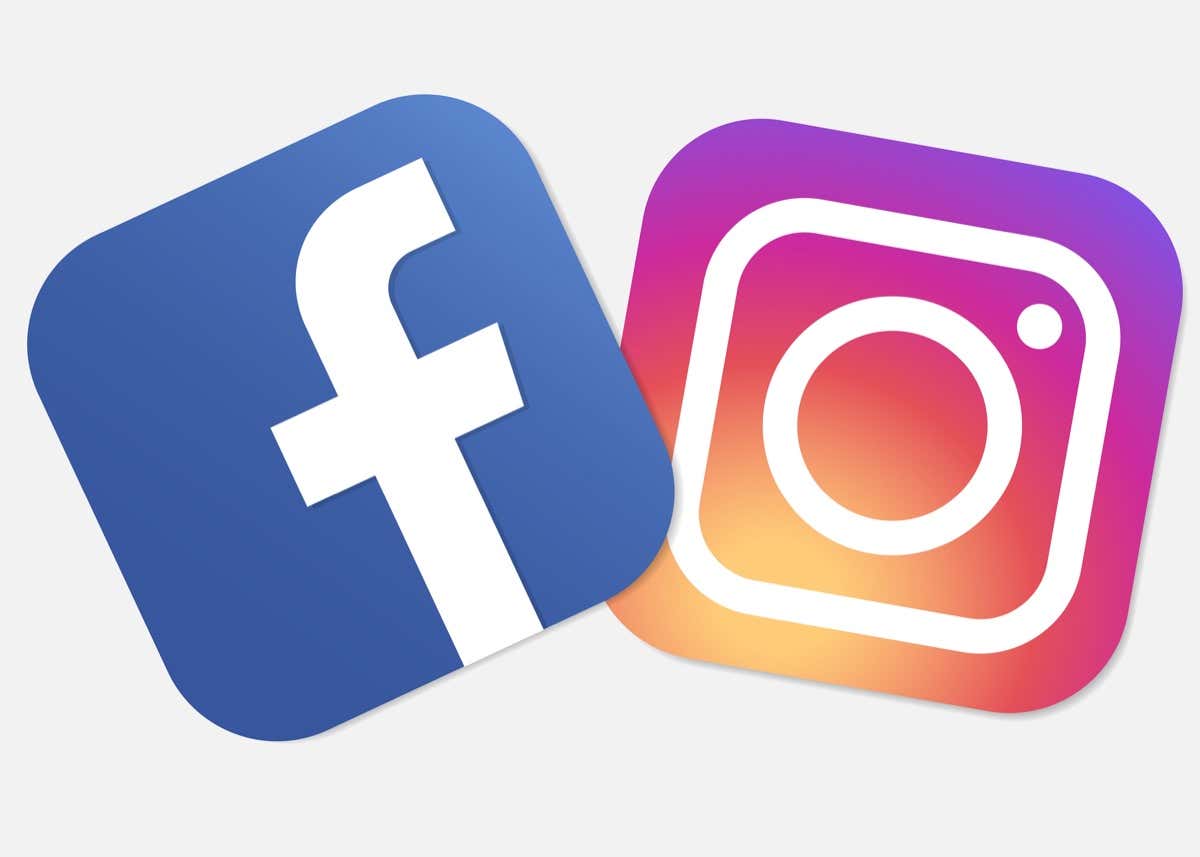
1. Reconnectez-vous à Instagram et Facebook
Commençons par la solution la plus simple de la liste. Si votre compte Instagram ne partage pas sur Facebook, cela ne signifie pas nécessairement que le problème est complexe. Une solution facile suffit souvent à le résoudre. Essayez de vous déconnecter de vos comptes Instagram et Facebook et de vous reconnecter. Voici comment procéder sur les appareils iOS et Android.
1. Ouvrez votre application Instagram et accédez à votre profil.
2. Appuyez sur le menu hamburger dans le coin supérieur droit de l'écran.

3. Ouvrez Paramètres.

4. Faites défiler jusqu'à l'option Déconnexion.

5. La déconnexion de Facebook est la même que celle d'Instagram. Suivez simplement les mêmes étapes dans l'application Facebook.
Une fois que vous êtes déconnecté, reconnectez-vous et essayez de partager une publication Instagram pour voir si cela a résolu votre problème. Si vous rencontrez des problèmes parce que vous avez oublié votre mot de passe Instagram, consultez notre guide détaillé sur ce qu'il faut faire.
2. Vider le cache de l'application
Le cache est l'endroit où votre application Instagram ou Facebook conserve les fichiers qui les aideront à fonctionner plus rapidement la prochaine fois que vous les utiliserez. Parfois, ces fichiers sont corrompus et l'application ne peut pas fonctionner correctement. Les fichiers de cache ne sont pas nécessaires au fonctionnement de l'application, mais ils sont utiles. Il n'y aura aucune conséquence si vous les supprimez car les applications créeront de nouveaux fichiers de cache pour une utilisation future. Si vous pensez que cela pourrait être votre problème principal, essayez de supprimer le cache de l'application. Voici comment faire.
Comment vider le cache de l'application sur votre Android
1. Accédez à l'application Paramètres du téléphone.

2. Accédez à Applications, puis à Gérer les applications. Selon l'appareil Android que vous possédez, “Gérer les applications” peut être manquant, et à la place, vous verrez une liste des applications que vous avez sur votre téléphone. Quoi qu'il en soit, c'est là que vous devriez être.

3. Trouvez Instagram ou Facebook dans la liste des applications et cliquez dessus. Encore une fois, selon la version d'Android que vous possédez, vous pouvez voir immédiatement l'option Effacer le cache. Si ce n'est pas le cas, recherchez l'option Effacer les données, puis recherchez Effacer le cache.

4. D'autres modèles de téléphones Android peuvent avoir une section Stockage dans l'application. Lorsque vous entrez dans le stockage, vous aurez deux options : Effacer les données ou Effacer le cache. Appuyez sur la deuxième option.

Comment vider le cache de l'application sur votre iPhone
Les utilisateurs d'iPhone n'ont pas la possibilité de vider le cache de l'application. Au lieu de cela, vous devrez réinstaller complètement l'application pour vous débarrasser des fichiers en cache.
1. Accédez aux paramètres du téléphone et appuyez sur Général.

2. Sélectionnez Stockage iPhone et recherchez Instagram ou Facebook dans la liste.

3. Appuyez sur l'application et sélectionnez Supprimer l'application. Vous pouvez également appuyer sur Offload App si vous souhaitez conserver les données de l'application.

4. Allez maintenant sur l'Apple Store et réinstallez simplement l'application.
Peu importe si vous avez un appareil Android ou iOS, vous devrez suivre ces étapes pour supprimer le cache ou le réinstaller, à la fois pour Instagram et Facebook.
3. Changez votre mot de passe Facebook
Parfois, Instagram ne partage pas les publications sur Facebook en raison d'une session corrompue. Cela se produit lorsque Instagram ou Facebook fonctionnent mal pendant le traitement des données lors du partage. Lorsque vous modifiez votre mot de passe Facebook, l'application vous déconnecte automatiquement de toutes les autres sessions. Cela pourrait résoudre votre problème.
Mais vous devez d'abord apprendre à changer votre mot de passe Facebook.
1. Ouvrez l'application Facebook sur votre téléphone et cliquez sur le menu hamburger dans le coin supérieur droit. Il peut y avoir ou non votre photo de profil derrière les trois lignes (le hamburger), selon la version de l'application Facebook que vous utilisez.

2. Appuyez sur l'icône de la roue pour accéder aux paramètres.

3. Allez dans Sécurité, choisissez Sécurité et connectez-vous. Vous pouvez également choisir de taper simplement “Sécurité” et de vous connecter dans la barre de recherche dans les paramètres.

4. Ensuite, recherchez la section Connexion et appuyez sur Modifier le mot de passe. Il devrait y avoir une icône de clé à côté.

5. Vous devrez saisir votre mot de passe actuel dans le premier champ, votre nouveau mot de passe dans le second et répéter le nouveau mot de passe dans la troisième barre. Pour terminer le processus, appuyez sur Mettre à jour le mot de passe.

Gardez à l'esprit qu'une fois le mot de passe modifié, l'application vous déconnectera de Facebook et vous devrez vous reconnecter en utilisant le mot de passe nouvellement créé.
4. Vérifiez le lien entre les plateformes Facebook et Instagram
Les comptes Instagram et Facebook doivent être liés pour pouvoir partager des publications d'une plateforme à l'autre. Cependant, un bug peut casser ce lien de façon aléatoire.
Voici comment vérifier si les comptes sont toujours liés :
1. Ouvrez votre application Instagram et accédez à votre profil.
2. Appuyez sur l'icône hamburger pour accéder aux paramètres.
3. Allez dans Compte.

4. Appuyez sur Partager avec d'autres applications.

5. Il y aura une liste de plateformes sociales auxquelles Instagram peut être lié. Trouvez Facebook et vérifiez s'il est bleu et s'il y a une coche bleue à côté. Cela signifie que les comptes sont liés.
5. Rétablir le lien entre Instagram et Facebook
Si vous avez vérifié le lien entre vos comptes Instagram et Facebook et qu'il semble correct, mais que vous ne parvenez toujours pas à partager les publications, il se peut que le lien entre les comptes fonctionne mal. Cela peut arriver si vous avez récemment changé le mot de passe sur l'une des plateformes. Le changement de mot de passe vous déconnecte de l'application, mais l'autre application conserve le lien existant avec le compte qui n'utilise plus l'ancien mot de passe.
Cela signifie que si vous avez changé de Facebook, vos comptes sont toujours liés mais Facebook ne laissera pas entrer Instagram. La publication croisée est alors impossible. Essayez de rétablir le lien et voyez si cela résout le problème.
1. Ouvrez Instagram et accédez à votre profil. Accédez aux paramètres via le menu hamburger.

2. Accédez à Compte, puis Partage avec d'autres applications (comme vous l'avez fait dans la section précédente).
3. Trouvez Facebook dans la liste et appuyez dessus pour dissocier les comptes.
4. Si les applications s'affichent comme si elles n'étaient pas liées, appuyez sur Facebook et connectez-vous à l'aide de vos identifiants de connexion Facebook.
5. Appuyez sur le profil Facebook que vous souhaitez connecter à Instagram, et le lien entre les comptes sera finalisé. Cependant, si vous n'avez jamais lié les comptes auparavant, une nouvelle fenêtre contextuelle apparaîtra indiquant Activer le partage Facebook ? Appuyez sur oui.

Vous devez suivre ces étapes chaque fois que vous changez le mot de passe pour Instagram ou Facebook. Rétablir le lien entre les deux comptes sécurisera le bon fonctionnement des plateformes.
6. Supprimer Instagram de Facebook
C'est le dernier recours pour réparer votre Instagram sans partage avec les problèmes de Facebook. Vous ne devriez le faire que si vous pensez que rien d'autre ne vous aidera. La suppression d'Instagram de Facebook supprimera toutes les publications précédentes que vous avez partagées d'Instagram à Facebook.
1. Ouvrez l'application Facebook et accédez à Paramètres.
2. Accédez à Applications et sites Web dans la section Sécurité.

3. Trouvez un menu nommé Connecté avec Facebook. C'est l'endroit où vous trouverez une liste des applications et des sites Web auxquels vous vous êtes connecté en utilisant votre compte Facebook. Gardez à l'esprit que certains modèles de téléphones Android n'auront pas cette section mais afficheront automatiquement les applications et les sites Web auxquels vous vous êtes connecté via Facebook. Si Instagram est sur cette liste, supprimez-le.
Maintenant, vous devrez reconnecter les comptes en utilisant la méthode précédente.
Si le problème persiste, vous n'aurez pas d'autre choix que de contacter le support client. Faites-le pour les deux applications via leurs centres d'aide facilement accessibles en ligne.